Astara est une carte de survie pour Minecraft 1.19, qui s’étend sur une surface 5 000 x 5 000 blocs et propose aux joueurs de vivre sur une île aux paysages époustouflants. Cette carte se distingue par ses cinq zones distinctes, toutes axées autour d’un thème chaud et sec.
Astara propose une variété de paysages pour tous les goûts. Au nord-est, vous trouverez une région méditerranéenne composée de grès. Au nord-ouest, admirez les montagnes de granite qui dominent le paysage. Au centre, explorez les montagnes de craie et les plaines fleuries qui offrent un spectacle saisissant. Au sud-est, aventurez-vous dans un impressionnant canyon, et enfin, au sud-ouest, découvrez une forêt de pins plus humide.
Certains arbres de la carte peuvent contenir des blocs qui ne sont pas parfaitement compatibles avec le mode survie (comme des clôtures, des escaliers et des rondins écorcés), mais ils devraient tous être retirables à l’aide d’une hache. Il est important de noter qu’Astara est qualifiée de “compatible avec la survie” plutôt que “adaptée à la survie“, car elle ne contient pas, pour le moment, de stronghold ou d’autres éléments essentiels à une expérience de survie complète.
Galerie





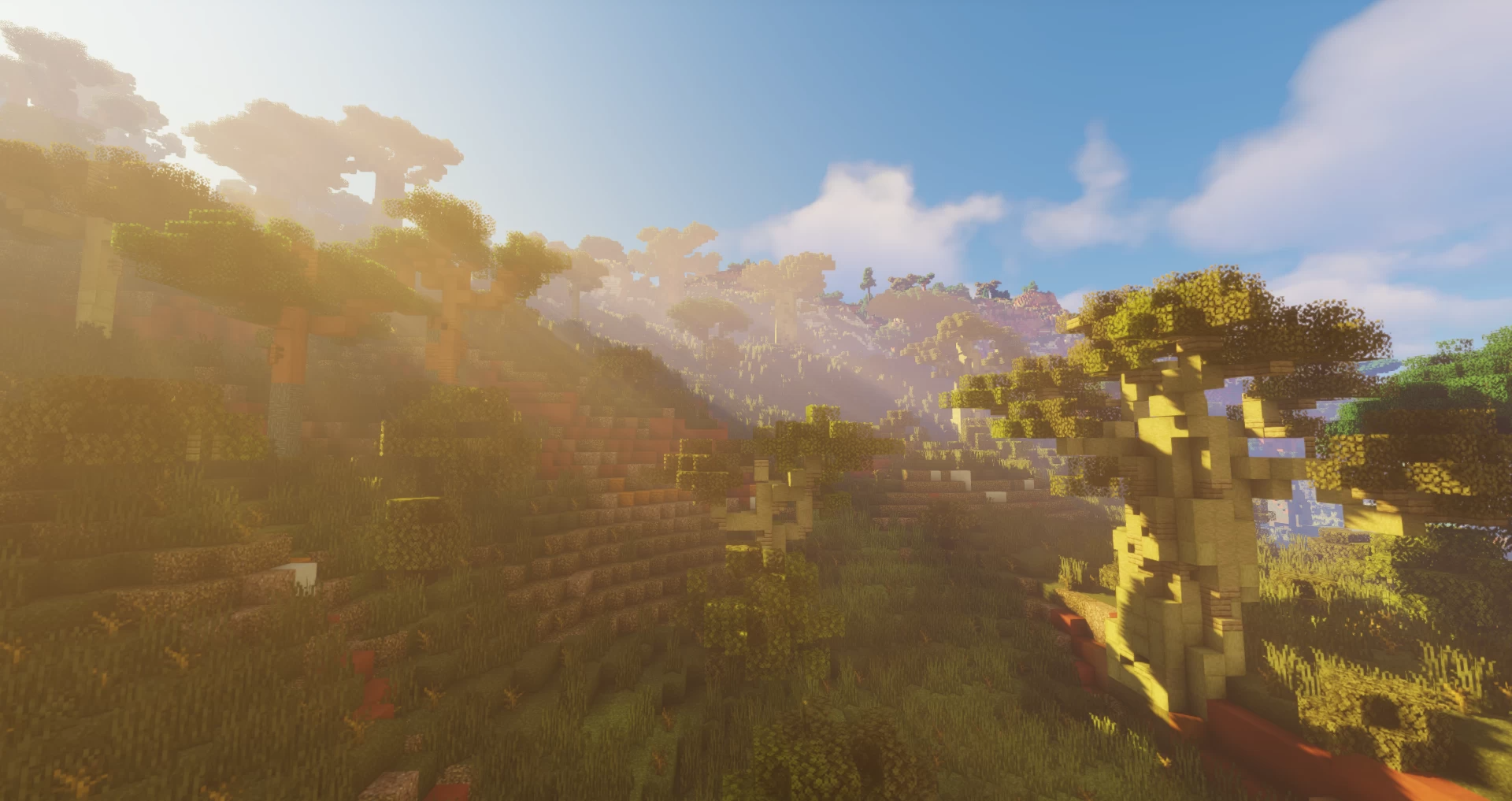


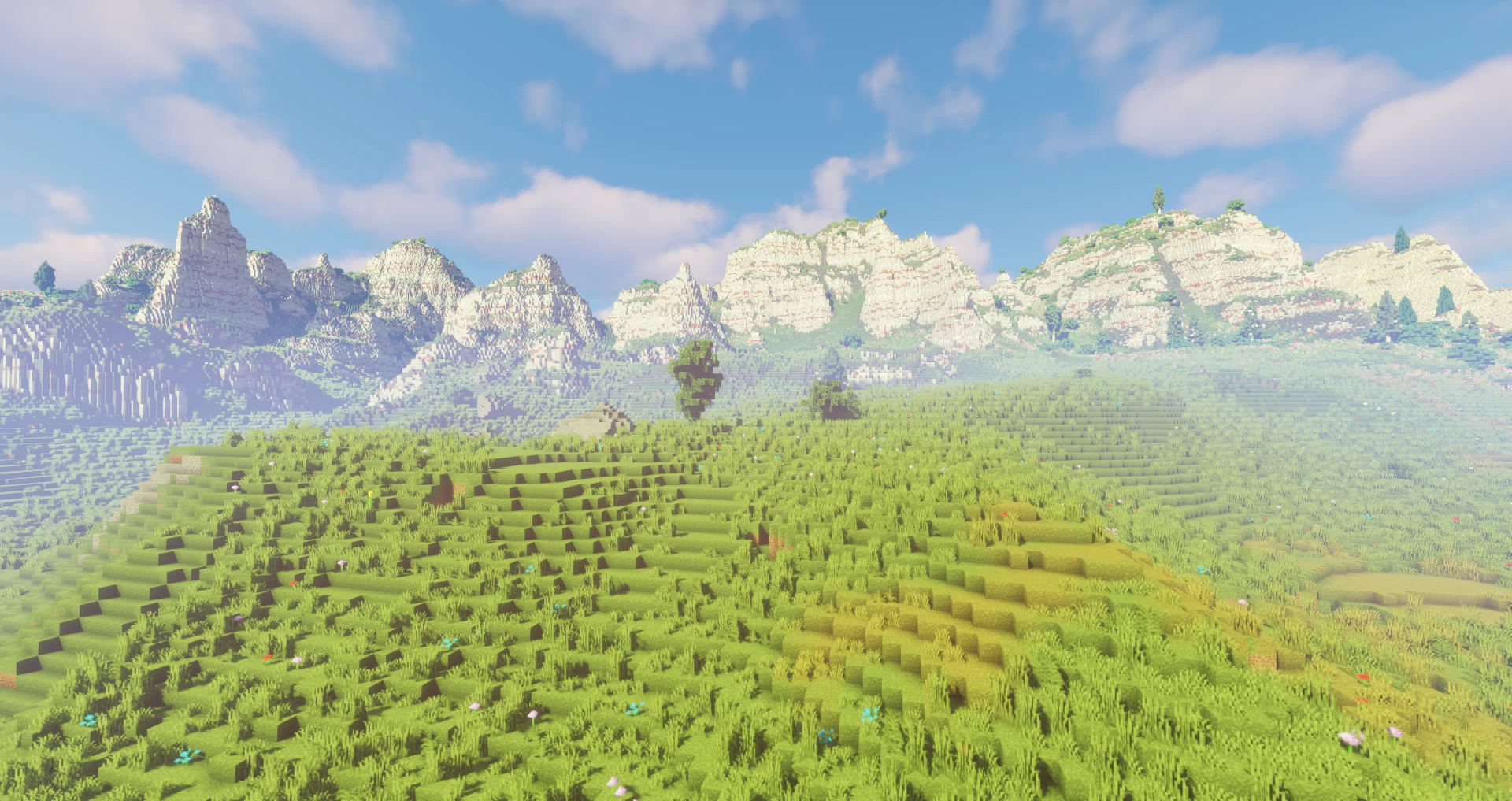








Informations
- Auteur de la carte : Ivain
- Versions Minecraft : 1.19
- Type de carte : Survie, Exploration, Multijoueur
- Date de mise à jour : 14/03/2023
- Lien original : PlanetMinecraft
Téléchargement de Astara
La carte Astara est disponible sur Gumroad avec une option de “prix libre”. Vous pouvez la télécharger gratuitement ou contribuer par un don de votre choix pour soutenir le créateur et l’encourager à produire du contenu plus régulièrement.
Guide d’installation d’une carte sur Minecraft
Commencez par télécharger la carte puis trouvez votre dossier .minecraft :
• Windows : Allez dans le menu Démarrer, puis rendez-vous dans Exécuter. Sinon, faites Touche Windows + R. Ensuite, tapez %appdata% dans la barre de recherche, puis allez dans le dossier .minecraft.
• Linux : Appuyez en même temps sur ALT + F2. Vous devriez normalement avoir votre .minecraft.
Si vous ne le voyez pas, activez les dossiers cachés avec la combinaison CTRL + H.
• Mac : Votre dossier minecraft se trouve dans Utilisateur > Bibliothèque > Application Support. Si vous ne trouvez pas Application Support, faites Finder > Barre des menus : Aller + Maintenir ALT > Bibliothèque.
Ouvrez l’archive de la map, et transférez le dossier qui s’y trouve dans le dossier saves.
Lancez le jeu, et amusez-vous bien !
Si vous souhaitez plus de détails sur la procédure d’installation, consultez notre guide qui explique en détail comment installer une Map sur Minecraft

![[Map] Astara [1.19] Map : astara](https://www.minecraft-france.fr/wp-content/uploads/2023/03/astara.png)